

بقلم Adela D. Louie, ، آخر تحديث: March 18, 2024
هل أنت مستعد لتعزيز مهاراتك في تسجيل الشاشة؟ نقدم لكم Movavi Screen Recorder، وهي أداة قوية لـ التقاط مقاطع الفيديو على نظام التشغيل Windows أو كمبيوتر Mac، مما يؤدي إلى إنتاج وتوفير معلومات ديناميكية بطريقة لم تختبرها من قبل. توفر هذه الأداة القابلة للتكيف تجربة تسجيل سلسة مخصصة وفقًا لمتطلبات اللاعبين وكذلك منشئي الوسائط المتعددة.
كل هذا من الداخل مراجعة برنامج Movavi Screen Recorder يقوم بفحص Movavi Screen Recorder بدقة، واستكشاف ميزاته، وكيفية أدائه، والمزيد. انضم إلينا ونحن نتحقق من كيفية تمكين Movavi للمستخدمين. سيساعدك هذا البرنامج التعليمي على تحسين عملية التسجيل الخاصة بك عن طريق الاستفادة الكاملة من Movavi Screen Recorder. دعونا الغوص في!
الجزء 1. نظرة عامة: ما هو مسجل الشاشة Movavi؟الجزء 2. الميزات الرئيسية لبرنامج Movavi Screen Recorderالجزء 3. المزايا والعيوبالجزء 4. كيفية الاستفادة من مسجل شاشة Movaviالجزء 5. هل مسجل Movavi مجاني؟الجزء 6. أسئلة وأجوبةالجزء 7. أفضل بديل لبرنامج Movavi Screen Recorder [تنزيل مجاني وبدون علامة مائية]وفي الختام
يوفر Movavi Screen Capturer مجموعة من الوظائف لالتقاط الشاشات، وهو متوافق مع أنظمة التشغيل Windows وMac. يشتهر بتبسيط إجراءات تسجيل الفيديو عبر الأجهزة المختلفة، فهو يمكّن المستخدمين من تخصيص الإعدادات مثل التنسيق والدقة وفقًا لتفضيلاتهم.
تتوفر العديد من الميزات الجديرة بالملاحظة داخل هذا البرنامج، بما في ذلك إمكانيات تحرير الفيديو. ومع ذلك، فإن الوصول إلى Movavi Screen Recorder لإنشاء الفيديو أو تسجيله ليس مجانيًا تمامًا. على الرغم من إمكانية الوصول إلى الاستخدام التجريبي الأولي بدون مقابل، إلا أنه يجب على المستخدمين في النهاية اختيار الإصدار المدفوع لفتح الوظائف الكاملة وإزالة القيود.
![]()
تدور السمة الأساسية لبرنامج Movavi Screen Recorder حول أداة التسجيل الخاصة به. يظهر هذا الرمز المدمج على شكل سهم في البداية إما على حافة الشاشة أو عند قاعدتها. وبعد ذلك، يمكن للمستخدمين نقله إلى أي جزء من شاشتهم ببساطة عن طريق النقر مع الاستمرار على المؤشر ثم تحريكه.
تمثل هذه الرموز كاميرا وكاميرا فيديو، مما يشير إلى الوظائف المميزة للقطات الشاشة وتسجيل الشاشة. بالإضافة إلى ذلك، يوفر برنامج تسجيل الشاشة العديد من الخيارات الإضافية. تشمل الميزات البارزة لـ Movavi ما يلي:
لنبدأ مناقشتنا مع التسجيل الرقمي للشاشة. ال وظيفة تسجيل الشاشة تعمل ميزة Movavi بشكل مشابه لإنشاء لقطة مخصصة لشاشتك. عند بدء تشغيل عجلة الشاشة، ستتمكن من تعيين منطقة مخصصة باستخدام المؤشر.
وبعد هذا هناك القدرة على التحرير مبسطة أو شاملة متاح لإجراء تعديلات متواضعة على مقاطع الفيديو الخاصة بك. يسهل هذا المحرر الأساسي مهام مثل التشذيب أو ضبط مدة مقاطع الفيديو الخاصة بك حسب تفضيلاتك. ومع ذلك، يتطلب الوصول إلى المحرر الشامل لمقاطع الفيديو الخاصة بك الترقية إلى الإصدار الاحترافي.
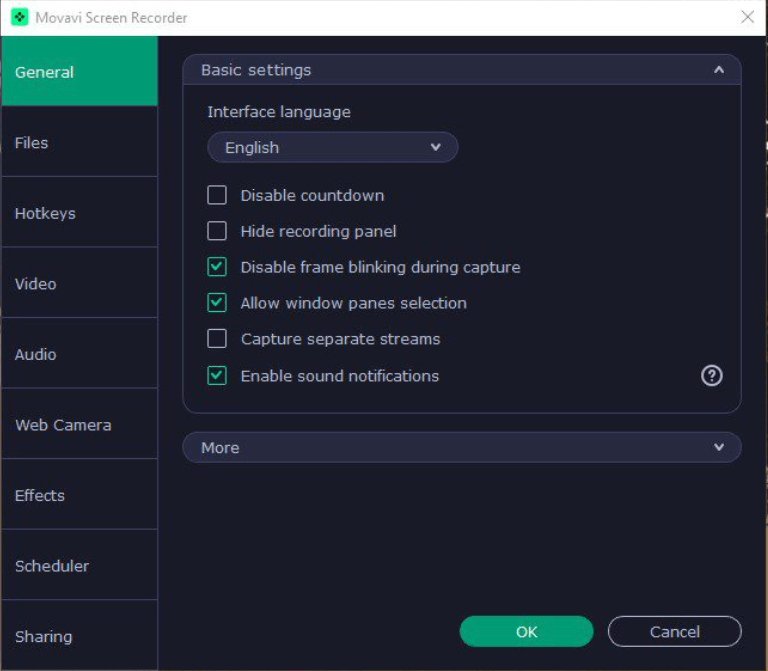
الوظيفة ل تسجيل الاجتماعات أو المكالمات عبر الإنترنت كان خيار المسجل الأساسي. ومع ذلك، يوفر Movavi Screen Recorder القدرة على تسجيل نافذة معينة دون الحاجة إلى تحديد منطقة معينة على شاشتك. وبالتالي، عندما تطلب منك تطبيقات مثل Zoom أو يلتقي جوجل، فهو يلتقط الصوت والفيديو من هذه المنصات بسلاسة.
ميزة مجانية أخرى توفرها هذه الأداة هي لقطة للشاشة. يعمل هذا بشكل مشابه لأدوات لقطة الشاشة القياسية الأخرى الموجودة في أنظمة التشغيل Windows أو Mac. ومع ذلك، فإن Movavi يميز نفسه من خلال السماح للمستخدمين بتحديد منطقة معينة لالتقاط لقطات الشاشة.
وأخيرا، هناك خيار ل قم بالتعليق على مقاطع الفيديو أو حتى رسم مقاطع الفيديو وتعديلها، وهو ما يثبت فائدته لأولئك الذين يقومون بإنشاء دروس فيديو للأغراض التعليمية أو المهنية.
الآن، يطرح السؤال: هل برنامج Movavi Screen Recorder هو برنامج جدير بالثناء؟ مما لا شك فيه أنها تمتلك القدرات والوظائف اللازمة للاستمرار كأحد المتنافسين الرئيسيين. علاوة على ذلك، فهو يضم مجتمعًا كبيرًا من المستخدمين عبر مجالات الألعاب والمجالات المهنية والتعليمية. لكن هل هذا يؤهله ليكون الخيار الأمثل في المشهد الحالي؟ دعونا نتعمق في العديد من المزايا والعيوب:
من الواضح أن تقييم Movavi Screen Recorder يقدم تقييمًا عادلاً نسبيًا لمزاياه وعيوبه. ومع ذلك، فمن الواضح أن العيوب تفوق المزايا قليلاً.
يجب عليك الحصول على الإصدار التجريبي من Movavi Screen Recorder وتثبيته على جهاز الكمبيوتر الخاص بك. وبعد ذلك، ستحتاج إلى تفويض أي أذونات مطلوبة. يعد استخدام الأداة لالتقاط مقاطع الفيديو عملية بسيطة، كما هو موضح أدناه:

من الضروري ملاحظة أن جميع التسجيلات ستحمل علامة Movavi المائية ما لم تقم بالترقية إلى الإصدار الاحترافي من Movavi Screen Recorder. ومع ذلك، إذا لم تكن العلامة المائية مصدر قلق، فيمكنك بسهولة التقاط مقاطع قصيرة وبرامج تعليمية.
لقد حددت Movavi أسعارًا معقولة لأدواتها. فهي ليست "صديقة للميزانية" أو منخفضة التكلفة بشكل خاص. ومع ذلك، فهي أيضًا لا تندرج ضمن فئة التكاليف المفرطة أو غير المفهومة. فيما يلي تفاصيل أسعار Movavi Screen Recorder وإصداراته أو أشكاله المختلفة:
تعكس هذه الأسعار الخيارات المتنوعة المتاحة لشراء Movavi Screen Recorder، والتي تلبي احتياجات وتفضيلات المستخدمين المختلفة.
فيما يلي بعض الاستفسارات الشائعة بخصوص مسجل شاشة Movavi:
يعد Movavi Screen Recorder آمنًا تمامًا للاستخدام. لا توجد مكونات إضافية مخفية أو ميزات إضافية قد تهم المستخدمين. يحدد موقع Movavi على الويب سياسة الخصوصية الخاصة به بشكل صريح ضمن قسم اللوائح الخاص به، مما يؤكد عدم وجود برامج ضارة أو عناصر تهدد الخصوصية.
يتيح الإصدار المجاني من Movavi للمستخدمين تسجيل مقاطع فيديو لمدة 5 دقائق تقريبًا. وعلى العكس من ذلك، يوفر الإصدار المتميز وقتًا غير مقيد لتسجيل الفيديو. بالإضافة إلى ذلك، يحتوي الإصدار المجاني على علامة مائية بارزة على هذه التسجيلات التي تبلغ مدتها 5 دقائق.
الموثوقية المتميزة لل مسجل الشاشة فون دوج لقد جعله خيارًا أفضل من Movavi Screen Recorder. يوفر له تعدد استخداماته وتصميمه الذي يسهل الوصول إليه خيارًا شائعًا لتسجيل الأنشطة المختلفة مثل الدورات التدريبية والألعاب، بما في ذلك العرض التقديمي. عند استخدام FoneDog Screen Recorder، يتم توفير بيئة مبسطة للمستخدمين تتيح لهم القيام بمهام تسجيل الشاشة بشكل احترافي.
تحميل مجانا
للنوافذ
تحميل مجانا
لأجهزة ماكينتوش العادية
تحميل مجانا
بالنسبة إلى M1 و M2 و M3

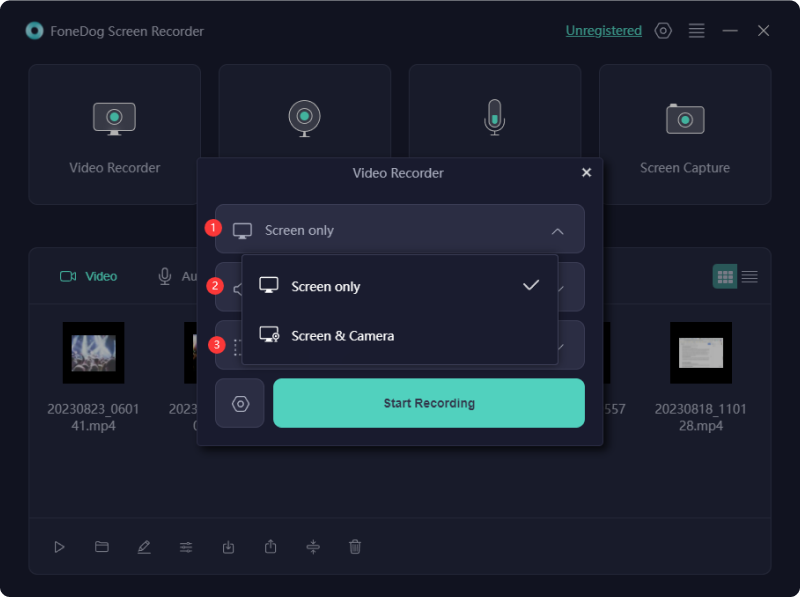
الناس اقرأ أيضا11 أفضل مسجل شاشة مجاني لنظام التشغيل Mac (2024)الدليل الكامل حول OBS Screen Recorder (2024)
في الختام ، هذا مراجعة برنامج Movavi Screen Recorder يثير إعجابنا بميزات متعددة الاستخدامات لالتقاط نشاط الشاشة. على الرغم من أن أسعاره أعلى قليلاً من بعض المنافسين، إلا أن موثوقيته ووظائفه الشاملة تجعله استثمارًا مفيدًا للمحترفين والمستخدمين العاديين على حدٍ سواء، مما يضمن تجارب تسجيل شاشة فعالة وعالية الجودة. ومع ذلك، تأكد من تجربة بدائل أخرى مثل مسجل الشاشة فون دوج الذي يحتوي على أوجه تشابه كبيرة مع مسجل الشاشة المذكور. طاب يومك!
تحميل مجانا
للنوافذ
تحميل مجانا
لأجهزة ماكينتوش العادية
تحميل مجانا
بالنسبة إلى M1 و M2 و M3
اترك تعليقا
تعليق
شاشة مسجل
برنامج قوي لتسجيل الشاشة لالتقاط شاشتك باستخدام كاميرا الويب والصوت.
مقالات ساخنة
/
مثير للانتباهممل
/
بسيطصعبة
:شكرا لك! إليك اختياراتك
Excellent
:تقييم 4.7 / 5 (مرتكز على 58 التقييمات)